Hướng dẫn cài đặt và xem xét 4MLinux
4MLinux là một bản phân phối Linux nhỏ phục vụ cho bốn M, trong trường hợp này là Bảo trì (giải cứu hệ thống Live CD), Đa phương tiện, Miniserver và Mystery (tức là trò chơi). Mỗi M có phiên bản 4MLinux đặc biệt của riêng nó, vì vậy có "4MLinux Server Edition", "4MLinux Rescue Edition", v.v. Hoặc bạn có thể tải xuống phiên bản All-in-one kết hợp cả bốn. Bài đánh giá 4MLinux ở đây sẽ thảo luận về phiên bản tất cả trong một.

4MLinux không yêu cầu nhiều tài nguyên hệ thống. Môi trường máy tính để bàn mặc định mất ít hơn 64MB RAM và ít hơn 1GB dung lượng đĩa khi được cài đặt đầy đủ. Để đạt được một chân bộ nhớ nhỏ như vậy, 4MLinux sử dụng JVM (Trình quản lý cửa sổ của Joe) hơn là các môi trường máy tính để bàn có nhiều bộ nhớ đói hơn như GNOME hoặc KDE.
Tải xuống tập tin .iso "4MLinux Allinone Edition" từ trang tải xuống 4MLinux. Ghi nó vào một đĩa và khởi động máy tính của bạn từ đĩa. 4MLinux sẽ khởi động dưới dạng Live CD. Để cài đặt 4MLinux vào đĩa cứng, hãy sử dụng Trình cài đặt được cung cấp. Nhấp vào nút menu (cặp dấu chân) và sau đó điều hướng đến 4MLinux -> Trình cài đặt.

Trình cài đặt sẽ không tạo bất kỳ phân vùng nào cho bạn; nó hy vọng bạn chỉ cần nói cho nó phân vùng nào để sử dụng. Trên hệ thống thử nghiệm của tôi, đĩa cứng chính không có phân vùng hiện có. Trước khi chạy trình cài đặt, tôi đã sử dụng bản sao GNU Parted đi kèm để tạo phân vùng ext4 và phân vùng trao đổi. Ngoài ra, bạn có thể sử dụng "fdisk" từ trong một cửa sổ đầu cuối. Để biết thêm thông tin về cách sử dụng fdisk, hãy xem phần Quản lý phân vùng đĩa cứng bằng cách sử dụng hướng dẫn fdisk.

Bạn có thể chỉ định bất kỳ phân vùng đích nào (thậm chí hoán đổi NTFS hoặc Linux), nhưng được cảnh báo, bất cứ phân vùng nào bạn chọn sẽ được định dạng lại thành ext4 và tất cả dữ liệu trên phân vùng sẽ bị mất. Một điều cần lưu ý là mặc dù trình cài đặt sẽ thực sự định dạng lại phân vùng, nó hy vọng phân vùng đã có hệ thống tệp trên đó. Nếu không, trình cài đặt sẽ thất bại với một lỗi về việc không thể gắn kết phân vùng đích. Nếu bạn gặp vấn đề này, chỉ cần tạo một hệ thống tệp giả trên phân vùng đích như sau:
mke2fs / dev / sda1
Trong đó “/ dev / sda1” là phân vùng đích.
Một khi bạn đã chọn phân vùng đích của bạn, bạn sẽ cần phải xác nhận rằng bạn muốn phân vùng được định dạng. Sau đó, bạn sẽ cần phải nói cho trình cài đặt nếu 4MLinux sẽ là hệ điều hành duy nhất trên máy tính của bạn. Nếu bạn đang cố gắng xây dựng một hệ thống khởi động kép, hãy đảm bảo không trả lời khi được hỏi, “ 4MLinux có phải là hệ điều hành duy nhất trong PC của bạn (y / n) không? ”

Trước khi cài đặt bắt đầu, Trình cài đặt sẽ liệt kê một bản tóm tắt các thay đổi sẽ xảy ra (ví dụ: phân vùng đích sẽ được định dạng lại và vv). Xác nhận danh sách thay đổi để bắt đầu cài đặt. Việc cài đặt là tất cả dựa trên văn bản và sẽ xảy ra khá nhanh. Đóng cửa sổ Trình cài đặt và sau đó khởi động lại (không có đĩa trong ổ đĩa quang).
Lần đầu tiên bạn khởi động, 4MLinux sẽ tiếp tục cài đặt một số tệp bổ sung và sau đó nó sẽ yêu cầu bạn đặt mật khẩu gốc.

Khi lời nhắc "4MLinux" xuất hiện, nhập "root" và sau đó tại dấu nhắc tiếp theo mật khẩu bạn vừa đặt. Để chuyển sang môi trường máy tính để bàn, hãy nhập:
startx
Phần mềm cài đặt sẵn trên 4MLinux được chia thành một trong các loại M khác nhau (Bảo trì, Đa phương tiện, Miniserver và Bí ẩn). Một số phần mềm là bản địa, giống như trình duyệt web mặc định QupZilla, nhưng một số phần mềm được cung cấp qua Wine. Vì vậy, nếu bạn muốn chạy Firefox, thì 4MLinux sẽ tải xuống và cài đặt phiên bản Windows.

Điều tương tự cũng đúng với các chương trình như PuTTY (trình khách SSH tuyệt vời), 7-Zip, Audacity và InfraRecorder. Nếu có bất kỳ điều kiện tiên quyết nào bị thiếu, như thời gian chạy Microsoft .NET, trình cài đặt sẽ tự động tải xuống chúng.

4MLinux cũng cung cấp một số "Phần mở rộng", về cơ bản có nghĩa là tải xuống từ kho lưu trữ 4MLinux. Tập hợp các phần mở rộng hiện tại khá hạn chế với LibreOffice, VirtualBox, Development và Java Runtime Environment (JRE). Nhưng vì đây là một bản phân phối nhỏ, việc bao gồm các gói này thực sự nhiều hơn một cái có thể mong đợi và một tính năng rất hữu ích.

Nhìn chung 4MLinux nhanh và chức năng. Các phiên bản “M” khác nhau chắc chắn sẽ tìm thấy thích hợp của họ, và phiên bản All-in-one khá hữu ích, đặc biệt để sử dụng như một bản phân phối di động trên ổ USB hoặc để khôi phục một PC cũ.
Nếu bạn cần bất kỳ sự trợ giúp nào với 4MLinux, nhà phát triển chính của dự án có một blog liên quan đến 4MLinux. Ngoài ra, bạn có thể hỏi bất kỳ câu hỏi nào liên quan đến 4MLinux trong phần bình luận bên dưới và chúng tôi sẽ xem chúng tôi có thể trợ giúp không.

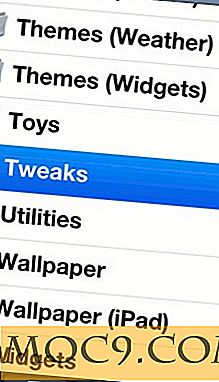
![Làm thế nào để lưu trang web dưới dạng ứng dụng màn hình chính trên thiết bị iOS của bạn [Mẹo nhanh]](http://moc9.com/img/Save-Website-Home-Screen-iOS-Open-Website.jpg)




